Win10系统窗口移动到屏幕边缘时自动排列窗口怎么取消?
[windows10] Win10系统窗口移动到屏幕边缘时自动排列窗口怎么取消?如果您将某软件窗口移动到屏幕边缘的时候,这时候会自动排列窗口,软件会自动贴合屏幕边缘,这就是Win10默认设置,当然我们可以关闭这个默认设置的,那么我们要如何解决呢,一起看看... 20-04-09
大家都知道,在win10系统中,如果您将某软件窗口移动到屏幕边缘的时候,这时候会自动排列窗口,软件会自动贴合屏幕边缘,这就是win10默认设置,当然我们可以关闭这个默认设置的,那么我们要如何解决呢?下面分享一下win10系统窗口移动到屏幕边缘时自动排列窗口的取消方法,感兴趣的朋友不要错过了。
具体操作步骤:
首先我们点击“开始”菜单,点击“设置”,打开windows设置界面,我们再点击“系统”,如下图所示。
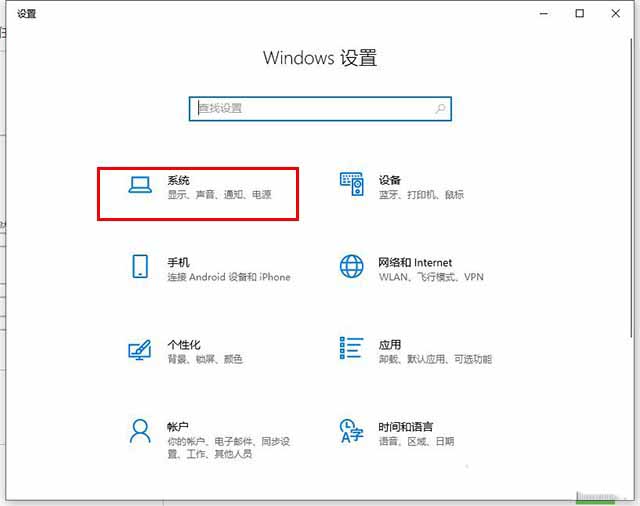
我们点击“多任务处理”。
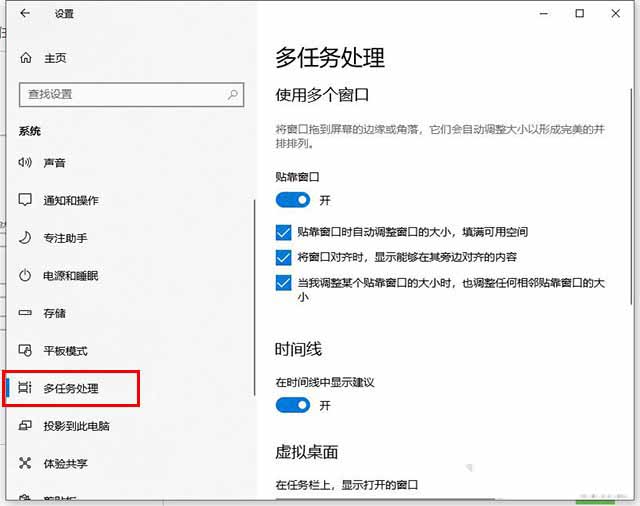
将贴靠窗口下面的按钮关闭了即可解决。
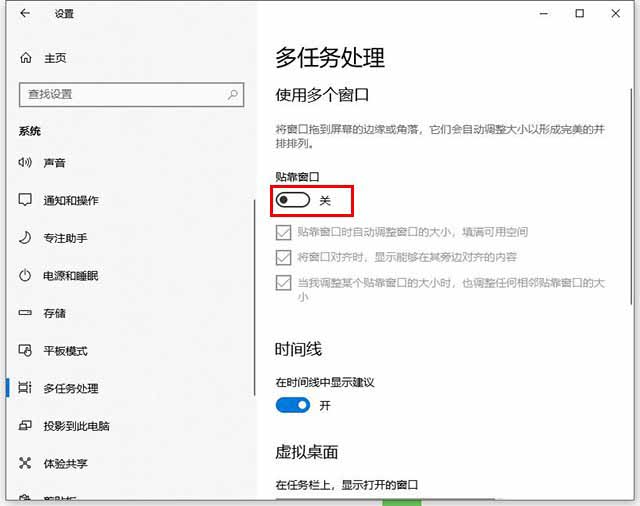
以上就是代码网分享的win10系统窗口移动到屏幕边缘时自动排列窗口的取消方法,我们只要将贴靠窗口功能关闭了,就可以解决所在问题了。
相关文章:
-
[Windows8] tp-link无线路由器的设置方式 简单快速的设置tp-link路由器tp-link无线路由器的设置方式与有线的路由器设置大体一样,只是多了一步关于无线网络的…
-
[windows10] Win10电脑睡眠怎么不断网?相信有些用户会遇到这样的问题,那就是我们下载游戏、电影等大文件的时候,由于这类游戏体积比较大,所以下载需要的时间可能长达几个小…
-
-
-
[windows10] Win10更新显卡驱动后无法开机进入系统怎么办?新驱动可能会存在一些BUG,导致显卡下降、不稳定,甚至出现蓝屏无法开机进入系统的故障。那么更新显卡驱动导致的…
-
[windows10] 适合职场新人的15组Win10快捷键今天小编为大家带来了适合职场新人的15组Win10快捷键,需要的朋友一起看看吧... 20-04-13 …
版权声明:本文内容由互联网用户贡献,该文观点仅代表作者本人。本站仅提供信息存储服务,不拥有所有权,不承担相关法律责任。
如发现本站有涉嫌抄袭侵权/违法违规的内容, 请发送邮件至 2386932994@qq.com 举报,一经查实将立刻删除。
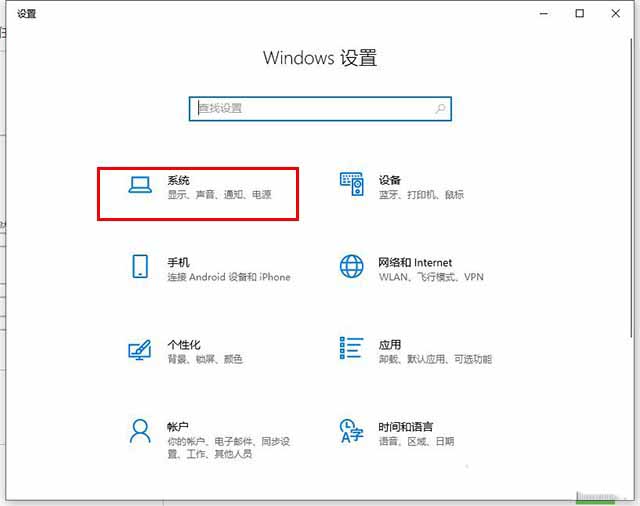
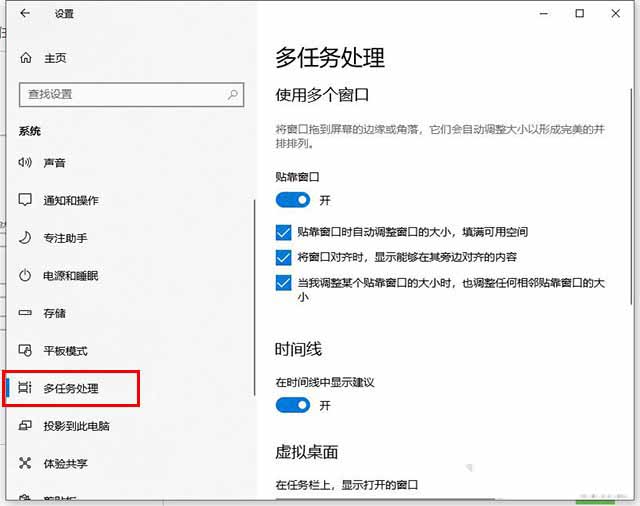
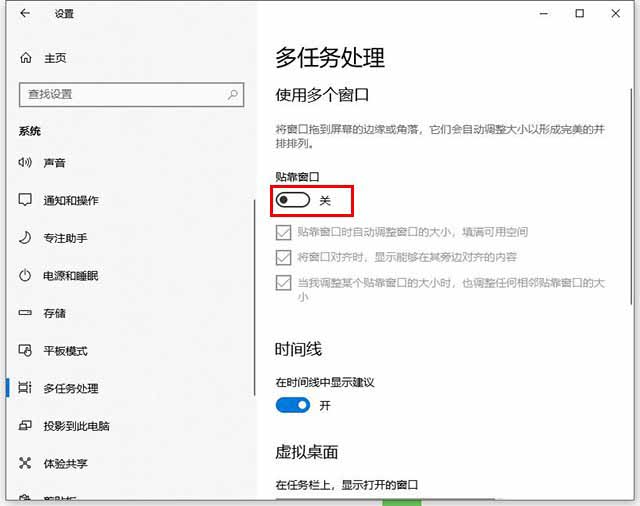



发表评论